vmware虚拟机桥接模式连不上网为什么 vm虚拟机网桥接模式不能联网如何解决
vmware虚拟机是很多人都会使用的一款工具,使用的时候都喜欢开启桥接模式,这是将主机网卡与虚拟机虚拟网卡利用虚拟网桥进行通信的操作,可是有很多人遇到了vmware虚拟机桥接模式连不上网的情况,该怎么办呢,本文这就给大家介绍一下vm虚拟机网桥接模式不能联网的解决方法。
方法如下:
1、查看本地以太网属性是否安装VMware Bridge Protocol
控制面板>网络和Internet>网络连接>以太网右键属性>查看是否有安装VMware Bridge Protocol。
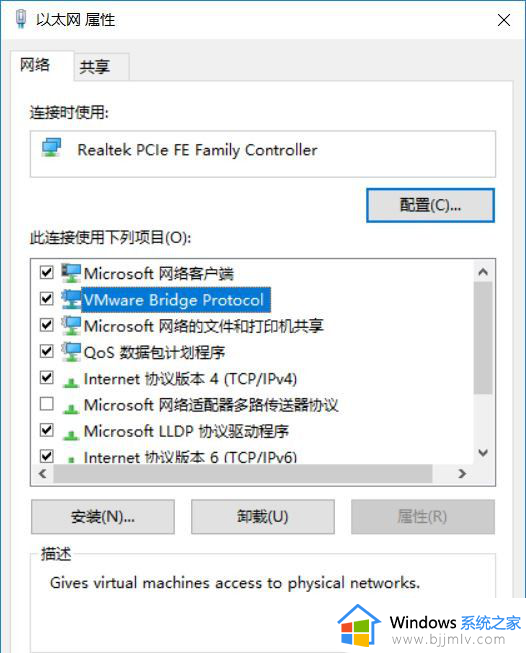
2、vmware->编辑->虚拟网络编辑器->桥接模式->选择有线网卡。
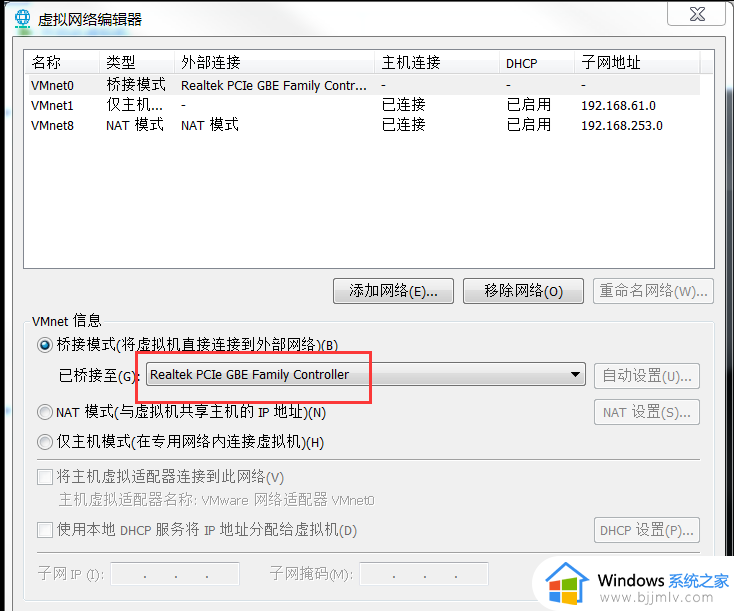
3、VMware-虚拟机设置-网络适配器-桥接模式-复制物理网络连接状态、启动时连接。
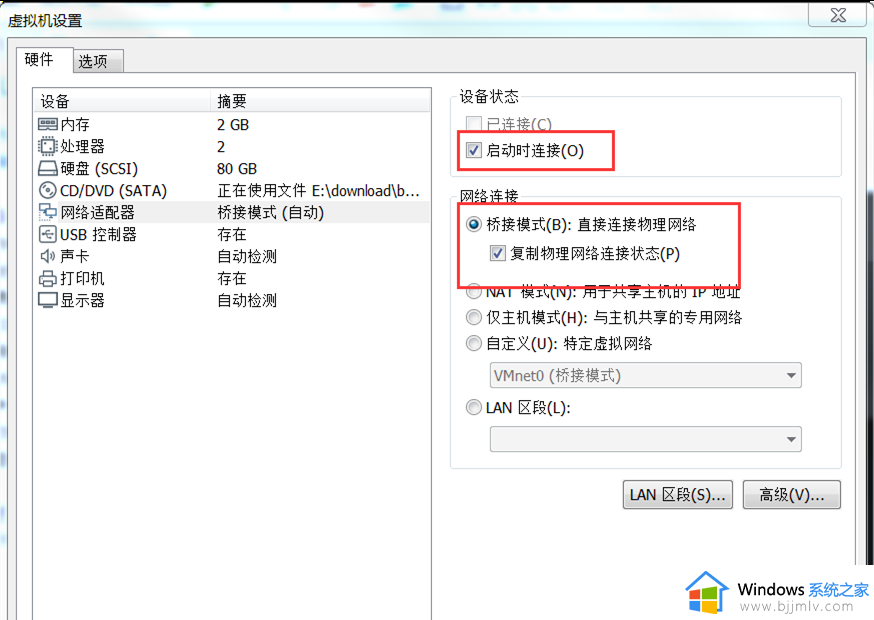
4、重启虚拟机,完成。
如果出现连接到网络但是无法上网的情况,还需做如下处理。
1、sudo gedit /etc/resolv.conf
添加nameserver 114.114.114.114
2、sudo gedit /etc/NetworkManager/NetworkManager.conf
将managed=false 改成true
3、sudo /etc/init.d/networking start
完成。
以上给大家介绍的就是vmware虚拟机桥接模式连不上网的详细解决方法,有遇到一样情况的用户们可以参考上面的方法步骤来进行解决吧。
vmware虚拟机桥接模式连不上网为什么 vm虚拟机网桥接模式不能联网如何解决相关教程
- vmware桥接模式无法上网怎么回事 虚拟机桥接后主机无法上网如何处理
- 虚拟机有网络但是上不了网怎么办 虚拟机连接上网络无法上网处理方法
- hyper-v虚拟机无法上网怎么办 hyper-v虚拟机无法上网联网如何解决
- vmware虚拟机卡顿怎么办 vmware 虚拟机特别卡如何解决
- finalshell怎么连接虚拟机 finalshell连接虚拟机的步骤
- 往vmware虚拟机中传文件的方法 vmware虚拟机怎么传文件
- 连接wifi不可上网怎么回事 连接wifi不能上网如何解决
- vmware虚拟机安装教程详细步骤 安装虚拟机vmware的过程图文
- 无线路由器怎么设置桥接模式 如何设置路由器无线桥接功能
- 解决VMware虚拟机启动后出现蓝屏重启的方法 VMware虚拟机启动后蓝屏重启怎么解决
- 惠普新电脑只有c盘没有d盘怎么办 惠普电脑只有一个C盘,如何分D盘
- 惠普电脑无法启动windows怎么办?惠普电脑无法启动系统如何 处理
- host在哪个文件夹里面 电脑hosts文件夹位置介绍
- word目录怎么生成 word目录自动生成步骤
- 惠普键盘win键怎么解锁 惠普键盘win键锁了按什么解锁
- 火绒驱动版本不匹配重启没用怎么办 火绒驱动版本不匹配重启依旧不匹配如何处理
电脑教程推荐
win10系统推荐